Dans cet exercice, vous apprenez comment gérer les localisations d'un projet électrique et comment concevoir le synoptique d'une installation électrique.
Cet exercice est basé sur le projet électrique que vous avez créé à l'
exercice 2. Si vous ne l'avez pas terminé, vous pouvez télécharger
ce fichier de projet électrique et le désarchiver dans SOLIDWORKS Electrical.
Gestion des emplacements
Tout d'abord, modifiez l'emplacement L1 existant pour le terminer.
- Dans le panneau Composants, cliquez avec le bouton droit de la souris sur L1 - Armoire électrique principale, puis cliquez sur Propriétés
 .
.
- Dans la boîte de dialogue Propriétés de l'emplacement, pour Description (Anglais), saisissez TGBT pour la description de l'emplacement L1.
- Répétez l'étape 2 pour Description (Français), puis cliquez sur OK.
Ajoutez ensuite trois autres emplacements de projet électrique :
| Emplacement |
Description |
| L2 |
Local moteurs |
| L3 |
Panneau de commande |
| BJ |
Boîtier de jonction |
- Cliquez sur
 .
.
- Dans la boîte de dialogue Gestion des emplacements, cliquez sur le nœud Formation de premier niveau, puis sur Nouvel emplacement
 .
.
- Dans la boîte de dialogue Propriétés de l'emplacement, pour Description (Anglais), saisissez Motor
room et cliquez sur OK.
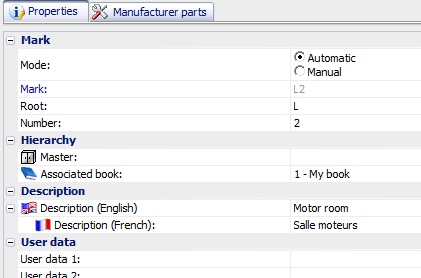
- Répétez les étapes 2 et 3 pour l'emplacement L3 en saisissant Control panel pour Description (Français).
- Répétez les étapes 2 et 3 pour l'emplacement L4. Modifiez le repère et ajoutez la description en procédant comme suit :
- Dans l'onglet Propriétés, sous , cliquez sur Manuel.
- Pour Repère, saisissez BJ.
- Pour Description (Anglais), saisissez Junction box.
- Dans la boîte de dialogue Gestion des emplacements, cliquez sur Fermer.

Création d'un synoptique de câblage
- Téléchargez Appendix3a.pdf.
- Dans le panneau Pages, cliquez avec le bouton droit de la souris sur 02 - Synoptique de câblage et cliquez sur Ouvrir (ou double-cliquez sur 02 - Synoptique de câblage).
Ensuite, insérez les moteurs M1 et M2 sans dessiner le contour de l'emplacement (que vous insérez ultérieurement).
-
Cliquez sur
 .
. SOLIDWORKS Electrical utilise le dernier symbole inséré. Lorsque vous utilisez Insérer un symbole pour la première fois, la bibliothèque peut s'ouvrir directement. Si ce n'est pas le cas, cliquez sur Autre symbole dans le panneau Commande.
- Dans la boîte de dialogue Sélecteur de symboles, dans l'onglet Classification, sélectionnez Moteurs.
- Sélectionnez le symbole Moteur le plus à gauche (bleu) et cliquez sur Sélectionner.
Le symbole est attaché au pointeur.
- Cliquez près du haut de la colonne 9 dans la mise en plan 02 - Synoptique de câblage pour placer le symbole.
Le repère M1 est suggéré dans la boîte de dialogue Propriétés du symbole, car il s'agit du premier symbole inséré depuis la classe Moteur.
- Dans la boîte de dialogue Propriétés du symbole, dans l'onglet Edition de symboles, dans Emplacement, cliquez sur ....
- A gauche de la boîte de dialogue Sélectionner l'emplacement, sélectionnez L2 - Local moteurs et cliquez sur Sélectionner, puis cliquez sur OK.
- Répétez les étapes 1 à 6 pour ajouter un deuxième moteur, M2, en dessous du premier.
Cette fois, dans le panneau Commande, dans l'onglet Insertion de symbole, vous pouvez faire glisser le symbole du moteur directement depuis Spécifier le symbole à insérer.
Le repère indique le repère d'emplacement. L'emplacement du composant est différent de l'emplacement de la mise en plan.
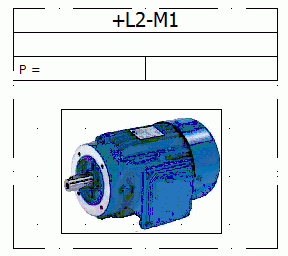
Placez ensuite le contour de l'emplacement L3 - Panneau de commande et insérez les voyants H1 et H2 dans la palette Symboles. (Notez l'impact sur le repérage).
-
Cliquez sur
 .
. Contour de l'emplacement contient des options (la flèche affichée dans l'icône). Si vous cliquez sur la partie supérieure de l'icône, vous ouvrez l'outil sans utiliser les options. Si vous cliquez sur la partie inférieure de l'icône, les options s'affichent.
- Dessinez un contour d'emplacement rectangulaire dans la mise en plan 02 - Synoptique de câblage sous les deux moteurs pour définir la diagonale du rectangle.
- A gauche de la boîte de dialogue Sélectionner un emplacement, cliquez sur L3 - Panneau de commande, puis sur Sélectionner.
- Cliquez sur
 .
.
- Dans la palette Symboles, cliquez sur Rechercher, tapez Indicator dans le champ de recherche, puis cliquez sur Rechercher.
-
Faites glisser le symbole le plus à gauche (rouge) dans la mise en plan 02 - Synoptique de câblage.
Vous pouvez également double-cliquer sur le symbole. Contrairement aux moteurs, les voyants sont insérés à l'intérieur d'un contour d'emplacement. SOLIDWORKS Electrical propose automatiquement l'emplacement L3 - Panneau de commande dans la boîte de dialogue Propriétés du symbole.
- Cliquez sur OK.
- Répétez l'étape 6 pour insérer le deuxième indicateur (le plus à droite, vert) (H2) sous le premier.
- Insérez les autres symboles, les contours d'emplacement et les câbles.
- Pour tracer un contour réalisé par polylignes, cliquez pour créer chaque point dans le contour. Fermez le contour pour terminer.
- Pour dessiner un câble, cliquez sur , puis cliquez pour localiser chaque point dans la trajectoire du câble. Les points d'arrivée sur le contour du symbole sont verts et indiquent le raccordement. Utilisez le panneau Commande pour sélectionner le type de ligne/câble.

Réservation des câbles
Vous utilisez des câbles de type 4G pour le câblage des moteurs M1 et M2. Utilisez un câble possédant au moins 7 brins pour connecter le bornier XA2 aux voyants.
- Dans la mise en plan 02 - Synoptique de câblage, cliquez avec le bouton droit de la souris sur le fil le plus haut, puis cliquez sur Réserver des brins et des câbles
 .
.
- Dans la boîte de dialogue Réservation de brins et de câbles, cliquez sur Formation, puis sur Nouveau câble
 .
.
- Dans la boîte de dialogue Sélection de référence de câble, dans l'onglet Filtres, sous , sélectionnez 4G.
- Sur le côté droit de la boîte de dialogue, cliquez sur 1000 R2V-RH 4G16, cliquez sur Ajouter ([+]), puis sur Sélectionner.
Le nouveau câble apparaît en tant que W1 dans la boîte de dialogue Réservation de brins et de câbles.
- Développez le nœud W1 pour voir les fils individuels qu'il contient, puis sélectionnez W1 pour inclure tous les fils et cliquez sur OK.
-
Répétez cinq fois de plus le schéma des étapes 1 à 5 pour réserver les câbles pour les autres fils de la mise en plan.
Pour les trois derniers câbles, vous pouvez sélectionner dans la liste non filtrée de la boîte de dialogue Sélection de référence de câble, ou vous pouvez filtrer en utilisant 7 comme numéro de conducteur (pour W4) et 2 comme numéro de conducteur (pour W5 et W6).
Le repère et la référence de chaque câble apparaissent sur la mise en plan de synoptique. Vous pouvez cliquer avec le bouton droit de la souris sur un câble et cliquez sur Afficher / masquer les textes de câble pour contrôler l'affichage de ces informations.

Affichage de la liste des câbles
- Cliquez sur
 .
.
- Dans la boîte de dialogue Gestion des rapports, cliquez sur Liste des câbles pour sélectionner ce rapport.
La liste des câbles apparaît sur le côté droit.
- Cliquez sur Fermer.
La boîte de dialogue Gestion des rapports affiche une liste mise à jour de toutes les modifications apportées au projet électrique.
